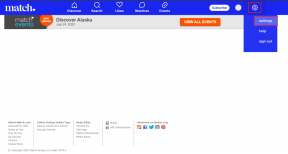IPhoneでDiscord通話を録音する方法 – TechCult
その他 / / June 24, 2023
iPhone で Discord の通話を録音する方法があるかどうか疑問に思っていますか? このガイドでは、録音のニーズに最適なソリューションを明らかにしますので、もう探す必要はありません。 iPhone で Discord 通話を簡単に録音する方法を説明します。 簡単な方法で、重要な会話や貴重なコンテンツをキャプチャできます。

iPhoneでDiscord通話を録音する方法
この簡単なガイドで、iPhone で Discord 通話を簡単に録音する方法を学びましょう。 あなたがゲーマーでも、ポッドキャスターでも、あるいは単に重要な会話を保存したいだけでも、iOS 上の Discord アプリから高品質のオーディオを直接キャプチャするための手順を段階的に説明します。
iPhone で Discord の通話を録音するには、以下の手順に従ってください。
1. に行く クレイグボットのウェブサイト そしてクリックしてください Craig を Discord サーバーに招待します。
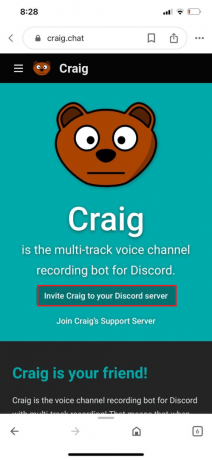
2. ログイン あなたへ Discordアカウント.

3. 今、 サーバーを選択します ボットをメンバーとして追加したい場所をタップし、 続く.

4. Discordに必要な権限を付与し、 をクリックします。 承認する ボタン。
5. 今すぐ開きます Discordアプリ iPhone で作成したサーバーを選択します。
6. クリックしてください サーバ メンバーリストにアクセスするため。 Craig ボットがメンバーとして表示されていることを確認してください。
7. メッセージ領域に次のように入力します。 /join そしてタップしてください チャネル をクリックして、録音したい音声チャンネルを選択します。
8. テスト用、 電話を掛けるDiscord経由 それは Craig ボット経由で記録されます。
9. 通話を終了し、 録音を停止する ボタン。 ボットは、プライベート チャットで録音された通話へのリンクを送信します。
10. 今ならできる Discordの通話録音をダウンロードする Apple デバイス上で。
こちらもお読みください:Discordモバイルで画面録画する方法
これで、簡単に自由に使える手順が手に入ります iPhone で Discord 通話を録音する. それで、次に自問するときは、iPhone で Discord 通話のアカウントを保持する方法はあるだろうか? 答えは「はい」です。 さらに質問がある場合は、以下のコメントセクションを使用してください。
ヘンリーは、複雑なテクノロジーのトピックを日常の読者がアクセスできるようにすることに情熱を持っている、経験豊富なテクノロジー ライターです。 テクノロジー業界で 10 年以上の経験を持つヘンリーは、読者にとって信頼できる情報源となっています。